Hoe u een rank if-formule in excel gebruikt
U kunt de volgende methoden gebruiken om een RANK IF- formule in Excel te maken:
Methode 1: CLASSIFICEER ALS
=COUNTIFS( $A$2:$A$11 , A2 , $B$2:$B$1 1 ,">"& B2 )+1
Deze formule vindt de rangorde van de waarde in cel B2 onder alle waarden in het bereik B2:B11 waarbij de overeenkomstige waarde in het bereik A2:A11 gelijk is aan de waarde in cel A2 .
Bij deze methode krijgt de grootste waarde de waarde 1.
Methode 2: Keer de IF-RANK om
=COUNTIFS( $A$2:$A$11 , A2 , $B$2:$B$1 1 ,"<"& B2 )+1
Deze formule vindt de rangorde van de waarde in cel B2 onder alle waarden in het bereik B2:B11 waarbij de overeenkomstige waarde in het bereik A2:A11 gelijk is aan de waarde in cel A2 .
Bij deze methode krijgt de kleinste waarde de waarde 1.
De volgende voorbeelden laten zien hoe u elke methode kunt gebruiken met de volgende gegevensset in Excel:
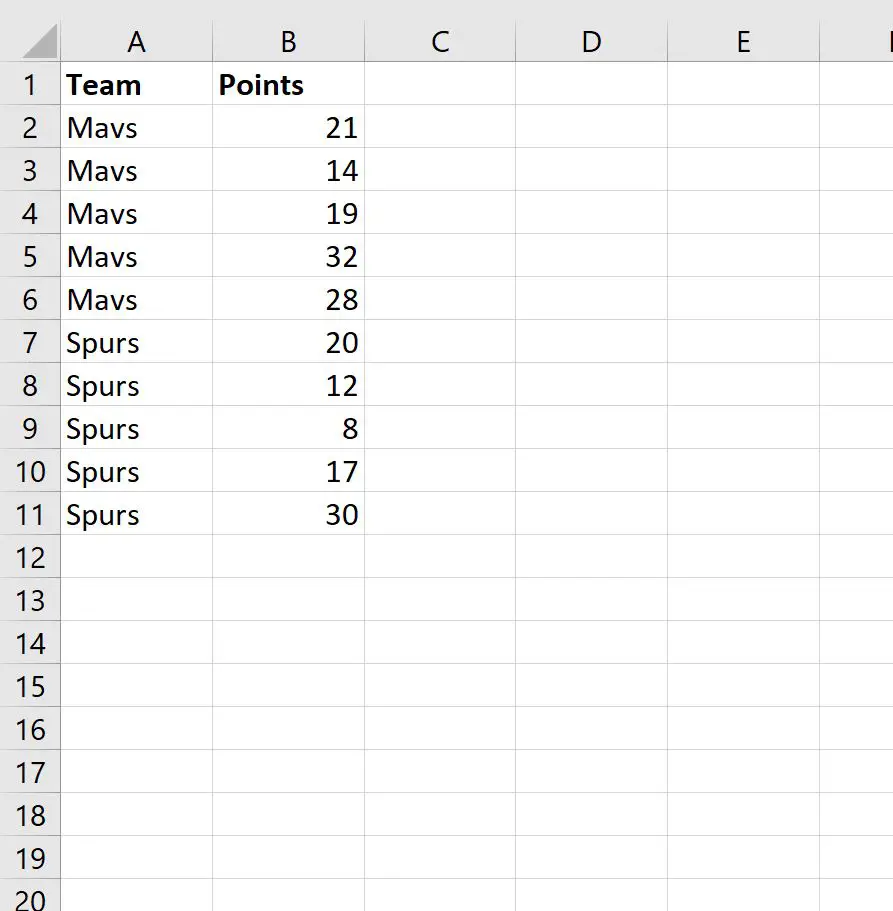
Voorbeeld 1: RANG ALS
We kunnen de volgende formule in cel C2 typen om de rangorde van de puntenwaarde in cel B2 onder alle spelers van het „Mavs“-team te berekenen:
=COUNTIFS( $A$2:$A$11 , A2 , $B$2:$B$1 1 ,">"& B2 )+1
We kunnen deze formule vervolgens naar elke resterende cel in kolom C slepen:
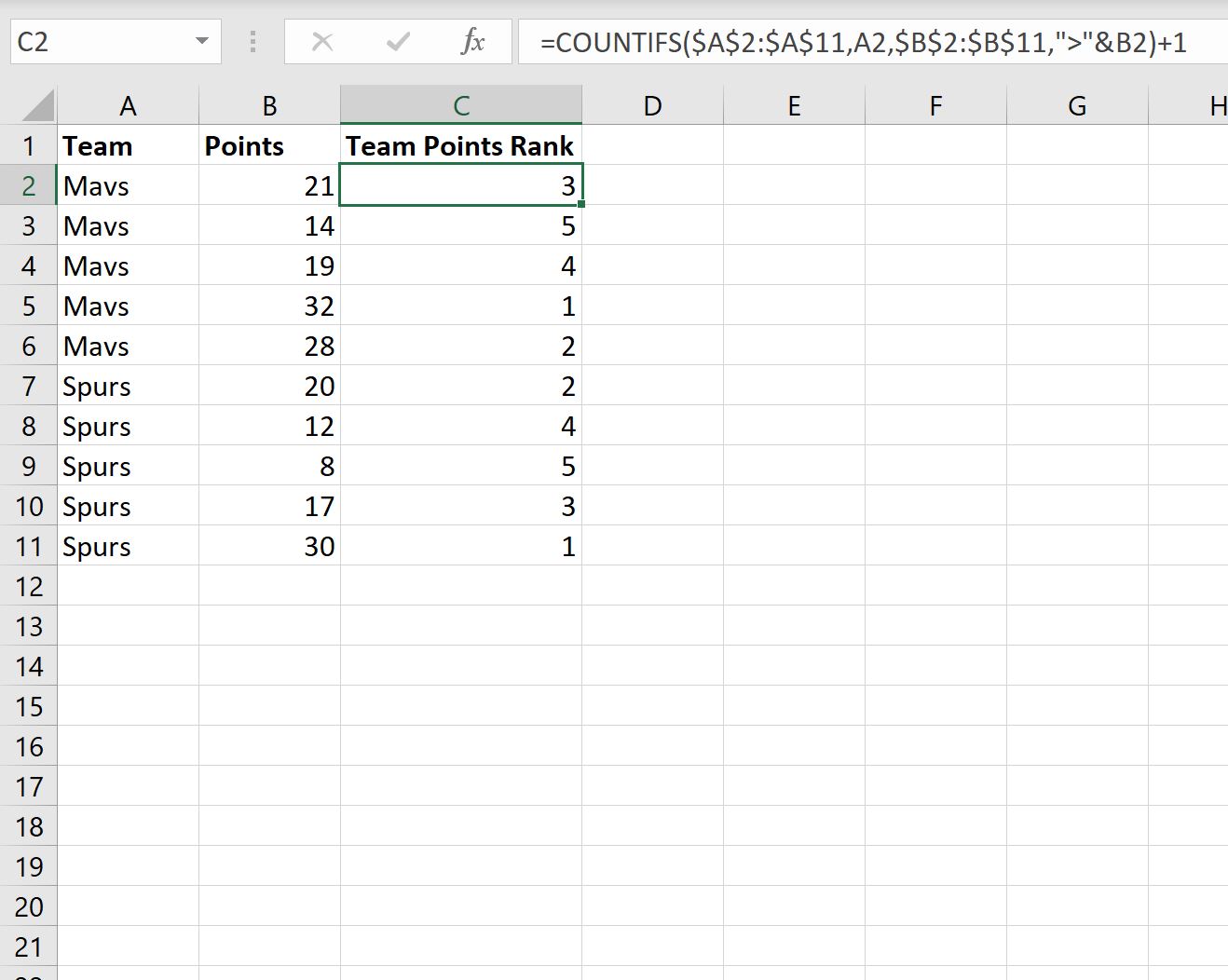
Zo interpreteert u het resultaat:
- De hoofdspeler scoorde de derde meeste punten van alle spelers in het Mavs-team.
- De tweedejaarsspeler scoorde de 5e meeste punten van alle spelers in het Mavs-team.
Enzovoort.
Met behulp van deze formule krijgt de speler met de hoogste puntenwaarde van elk team rang 1.
Voorbeeld 2: Keer de IF-RANK om
We kunnen de volgende formule in cel C2 typen om de rangorde van de puntenwaarde in cel B2 onder alle spelers van het „Mavs“-team te berekenen:
=COUNTIFS( $A$2:$A$11 , A2 , $B$2:$B$1 1 ,"<"& B2 )+1
We kunnen deze formule vervolgens naar elke resterende cel in kolom C slepen:
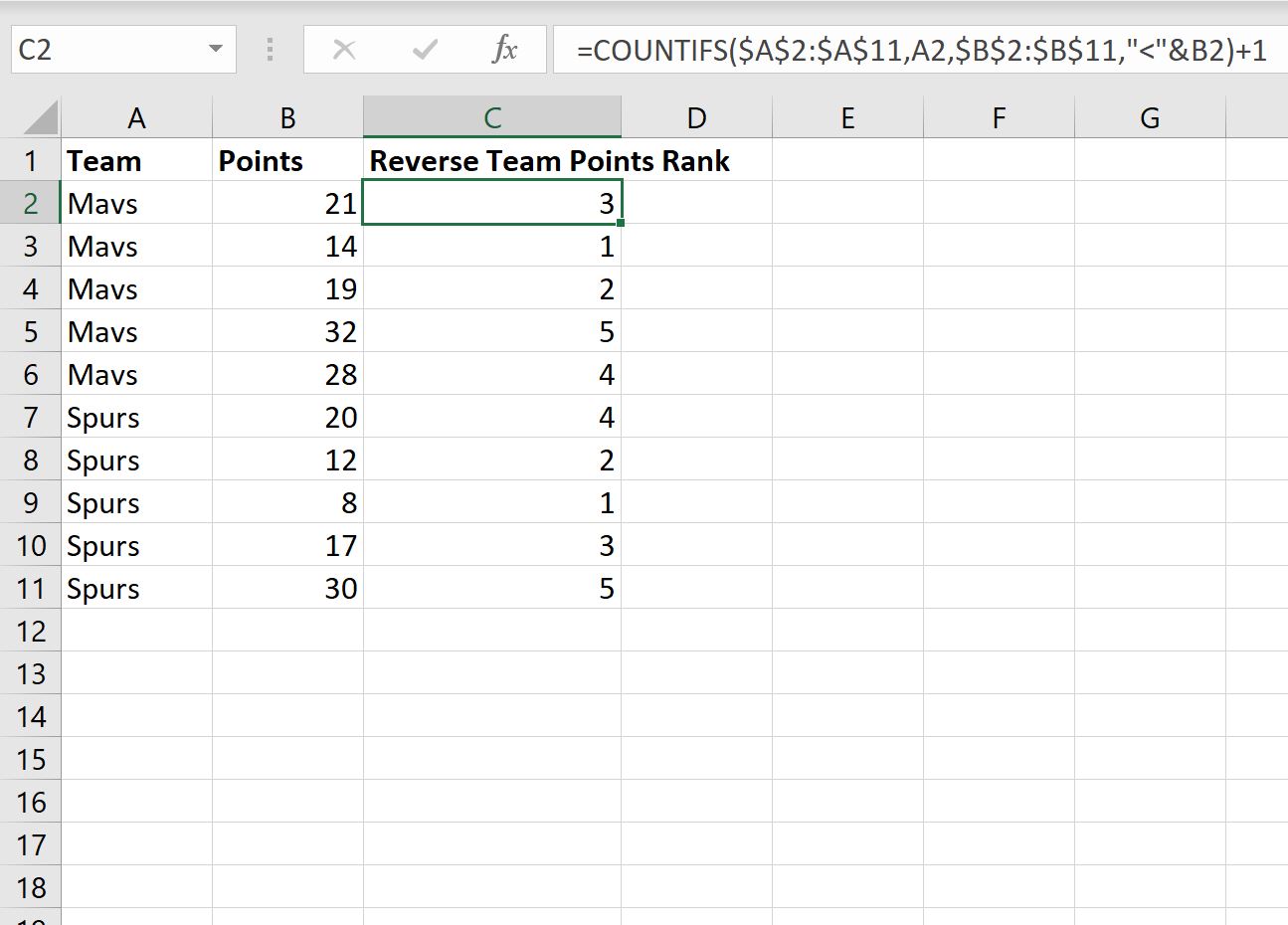
Zo interpreteert u het resultaat:
- De eerste speler scoorde de derde laagste score van alle spelers in het Mavs-team.
- De tweede speler scoorde het laagste eerste punt van alle spelers in het Mavs-team.
Enzovoort.
Met behulp van deze formule krijgt de speler met de laagste puntenwaarde van elk team rang 1.
Aanvullende bronnen
In de volgende zelfstudies wordt uitgelegd hoe u andere veelvoorkomende taken in Excel kunt uitvoeren:
Hoe de percentielrang in Excel te berekenen
Hoe waarden per groep te sorteren in Excel
Hoe items te classificeren op basis van meerdere criteria in Excel